1
打开中华万年历APP,点击右上角“+”
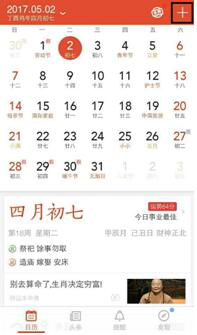
如何使用中华万年历下载进行日程提醒?如何用中华万年历APP求签?图一
2
选择“日程”
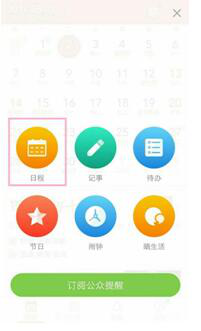
如何使用中华万年历下载进行日程提醒?如何用中华万年历APP求签?图二
3
编辑提醒内容,选择提醒时间即可。如5月3日15:00提醒“提交预算表”。
如何使用中华万年历APP进行日程提醒?
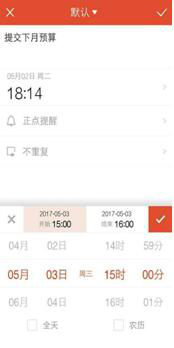
如何使用中华万年历下载进行日程提醒?如何用中华万年历APP求签?图三
4
编辑完成后,点击右上角“√”,即可保存。到设置的时间时,就会提醒你啦~
如何用中华万年历APP求签?
1
打开中华万年历APP,下滑至“黄大仙灵签”,点击“再求一签”。
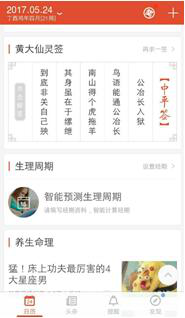
如何使用中华万年历下载进行日程提醒?如何用中华万年历APP求签?图四
2
或者,在“发现”页面,下滑至“常用工具”,点击“更多”,选择“黄大仙灵签”
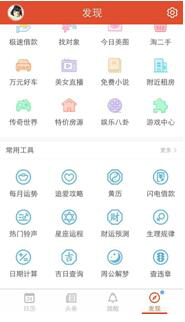
如何使用中华万年历下载进行日程提醒?如何用中华万年历APP求签?图五
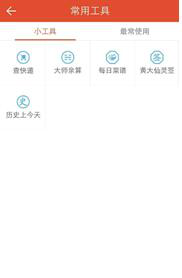
如何使用中华万年历下载进行日程提醒?如何用中华万年历APP求签?图六
3
在“黄大仙求签”页面,选择求签的内容,点击“摇一摇求签”。
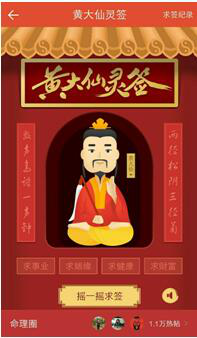
如何使用中华万年历下载进行日程提醒?如何用中华万年历APP求签?图七
4
求签成功后,会有详细的签解哦~

如何使用中华万年历下载进行日程提醒?如何用中华万年历APP求签?图八
以上就是如何使用中华万年历下载进行日程提醒?如何用中华万年历APP求签?







